Používatelia počítačov, ktorí niekedy používali notebook alebo netbook, poznajú základy používania trackpadu alebo touchpadu ako ukazovacieho zariadenia, ale nie každý vie, že najnovší operačný systém Microsoft Windows 8 obsahuje aj niekoľko nových gest touchpadu.
Používatelia, ktorí používali prenosný počítač so systémom Windows 7 alebo staršími verziami systému Windows, vedia, že pomocou touchpadu je možné kliknúť ľavým tlačidlom myši, pravým tlačidlom myši, dvojitým kliknutím, posúvať kurzor myši a tiež posúvať stránku. Niektoré touchpady umožňujú priblíženie alebo oddialenie.
V systéme Windows 8 predstavil Microsoft stovky nových funkcií. Panel príveskov a prepínač aplikácií a panel aplikácií sú tri zo stoviek nových funkcií systému Windows 8 a dajú sa odhaliť pomocou touchpadu alebo sledovaných gest.
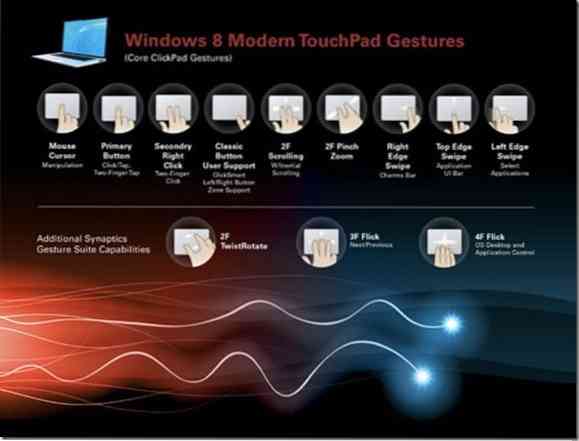
Vo Windows 8 posunutím kurzora myši do pravého horného alebo dolného rohu obrazovky zobrazíte lištu Charms a posunutím kurzora k ľavému okraju obrazovky zobrazíte prepínač aplikácií, pomocou ktorého môžete rýchlo prepínať medzi spustenými aplikáciami.
Ak používate Windows 8 na kompatibilnom notebooku alebo ste si kúpili notebook s predinštalovaným systémom Windows 8, nemusíte na prístup k prepínaču aplikácií alebo paneli Charms používať kurzor myši. Na prístup k nim môžete jednoducho použiť okraje touchpadu. Napríklad na kompatibilnom touchpade potiahnutím z pravého okraja touchpadu doľava odhalíte lištu Charms a potiahnutím z ľavého okraja touchpadu doprava sa zobrazí prepínač aplikácií.
Používatelia, ktorí inovovali svoje notebooky so systémom Windows 7 na Windows 8, možno budú musieť povoliť gestá touchpadu podľa postupu, ako povoliť gestá touchpadu v sprievodcovi Windows 8.
Nasledujú nové gestá touchpadu predstavené v systéme Windows 8:
# Zasunutím z pravého okraja touchpadu zobrazíte lištu príveskov. Ako možno viete, lišta Charms vám umožňuje rýchly prístup k úvodnej obrazovke, nastaveniam, zdieľaniu, zariadeniam a možnostiam nastavení.
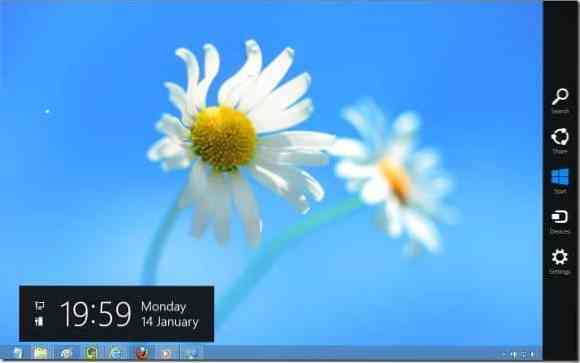
# Zasunutím z ľavého okraja touchpadu zobrazíte prepínač aplikácií alebo prepínač, ktorý umožňuje rýchle prepínanie medzi spustenými aplikáciami.

# Prejdením prstom nadol od horného okraja touchpadu zobrazíte lištu aplikácie alebo lištu aplikácie na úvodnej obrazovke. Môžete tiež použiť klávesovú skratku Windows + Z alebo kliknúť pravým tlačidlom myši kdekoľvek na obrazovke a odhaliť panel aplikácií.
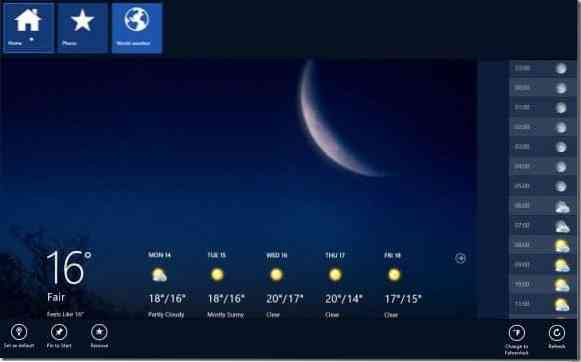
# Akciu môžete vykonať otočením tak, že pohnete dvoma prstami po touchpade a potom nimi pohybujete v kruhu.
# Pohybujte dvoma prstami po trackpade a potom nimi pohybujte sprava doľava alebo zľava doprava, aby ste mohli vykonať vodorovné posúvanie.
# Gesto stiahnutia vám umožní priblížiť a oddialiť. Položte dva prsty na touchpad a potom ich posuňte smerom k sebe alebo opačným smerom, aby sa zmenšilo.
Tiež by vás mohol zaujímať zoznam gest na dotykovej obrazovke, ktorý je k dispozícii v článku o Windows 8.
 Phenquestions
Phenquestions


